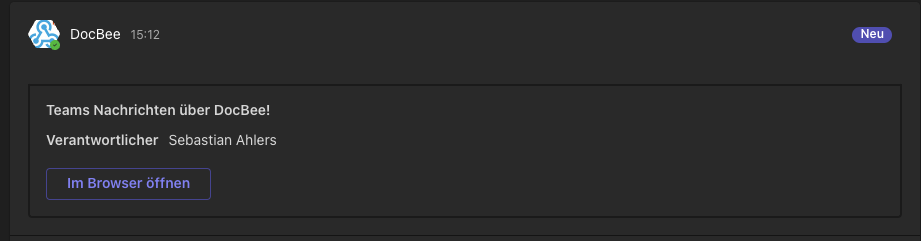Automatisierung & MS Teams
Generelle Informationen
Dieser Guide soll Ihnen zeigen wie Sie aus DocBee Daten in einen Microsoft Teams-Kanal posten können über DocBee Automatisierung.
Vorbereitung
Damit DocBee in einen Microsoft Teams-Kanal posten kann, muss in gewünschten Kanal die APP Incoming Webhook hinzugefügt werden.
Die URL die diese APP bereitstellt, muss dann gesichert werden, da wir diese in der Automatisierung benötigen.
Automatisierung
Jetzt können Sie eine beliebige Automatisierung erstellen, die eine Nachricht in den MS Teams-Kanal postet.
Beispiel
Hier ein Beispiel für eine Automatisierung die bei einem neuen Vorgang mit Priorität Hoch eine Reaktion auslöst.
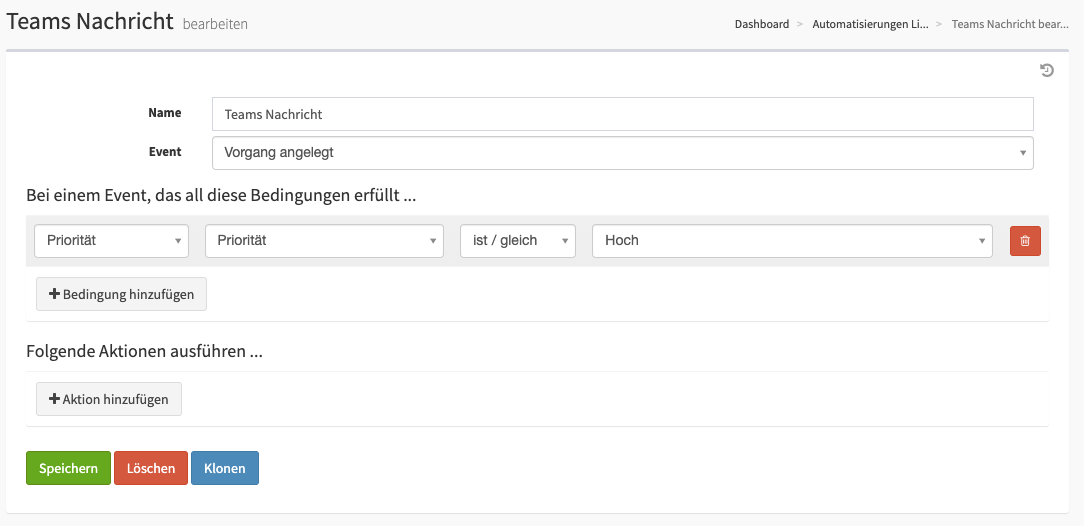
Reaktion
Damit wir nun eine Nachricht in einen Kanal posten können, fügen wir eine neue Reaktion vom Typ Webhook hinzu.
Unter Bearbeiten müssen nun folgende Daten hinterlegt werden:
| Name | Wert |
|---|---|
| HTTP Methode | POST |
| Header | |
| URL | Die URL der Incoming Webhook APP |
| Payload Option | JSON |
Bei Payload kann nun bestimmt werden wie die Nachricht aussehen soll die in Teams geschrieben werden soll.
Diese Struktur folgt nach einem von Microsoft vorgeben Schema
Hinweis: Innerhalb des Payloads können die Nachrichten Platzhalter der Automatisierung verwendet werden!
Beispiel
{
"@type": "MessageCard",
"@context": "http://schema.org/extensions",
"themeColor": "ee7f0",
"summary": "Neuer DocBee Vorgang %VORGANGNUMMER%",
"sections": [{
"activityTitle": "%VORGANG_BESCHREIBUNG_KURZ%",
"facts": [{
"name": "Verantwortlicher",
"value": "%OWNER%"
}]
}],
"potentialAction": [{
"@type": "OpenUri",
"name": "Im Browser öffnen",
"targets": [{
"os": "default",
"uri": "%VORGANGSLINK%"
}]
}]
}
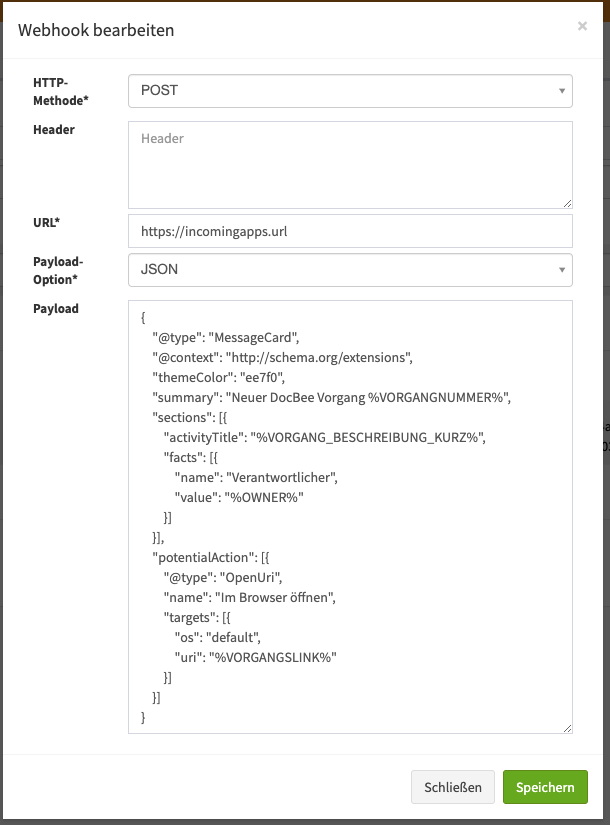
Ergebnis
So sieht dann das Ergebnis innerhalb des Teams Kanal aus.